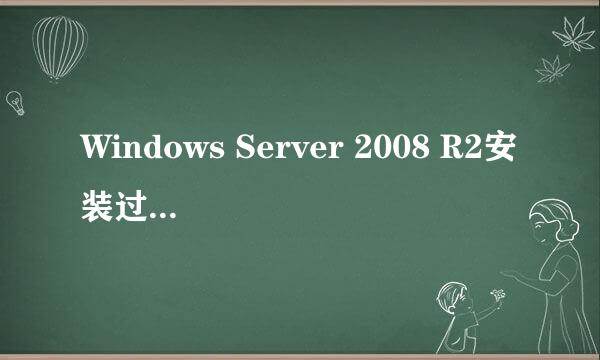win10的网上邻居在哪,提示丢失xinput13dll
的有关信息介绍如下:
是不是电脑更新到win10系统找不到网上邻居了。当你打开一个程序提示找不到xinput1 3.dll ”,或者“ 计算机丢失xinput1 3.dll ”怎么办。今天为大家一一解答。
首先我们说说win10 的网上邻居在哪,升级win0后,网上邻居已经改名叫“”网络“”了,让网络显示在桌面上的方法如下:在桌面的空白处点击鼠标右键在弹出的菜单中点击打开“个性化”。
在进入个性化设置后,我们点击左侧的“主题”,也就是左边第四个,在右侧点击“桌面图标设置”(因为你要把他放在桌面上)。如下图所示:
在进入桌面图标设置后,我们会看到桌面图标底下有几个选项,我们把网络及我们要找的网络中心勾选上看,点击最下边的应用,确定即可,如下图所示:
设置完之后,我们回到桌面,大家就可以在Win10桌面上看到“网络”图标了,这个就是“网上邻居”,点击打开可以进行相关的网络设置。如下图所示:
好了,说完win10的网络中心在哪里,我在谈谈别人经常问我的一个问题,我自己之前也遇到到,那就是当你打开你打开一个程序提示找不到xinput1 3.dll ”,或者“ 计算机丢失xinput1 3.dll ”,是不是傻眼了,这是什么东西。
经过我的一番探索和查找,才知道是因为脑缺少程序运行所需的组件。只要把组件安装好了就可以进游戏了。缺少xinput1_3.dll文件是因为没装Diretx,如何解决呢,首先你得下个个360安全卫士。
打开下载好的360安全卫士,点击最上角的功能大全,进入页面后,在隐私保护的下面找到人工服务(这个功能一般很少用到),如下图所示:
点开人工服务后,我们在搜索框中缺少,下面就会自动出现我们要找的XINPUT1_3.dll,搜索到以后点击立即修复即可,如下图所示: